EXCEL统计面试人员总人数
来源:网络收集 点击: 时间:2024-04-10【导读】:
在EXCEL中,如何统计面试人员总人数呢,但不知如何操作?来看看EXCEL如何实现的吧。工具/原料more百度经验电脑、EXCEL软件方法/步骤1/4分步阅读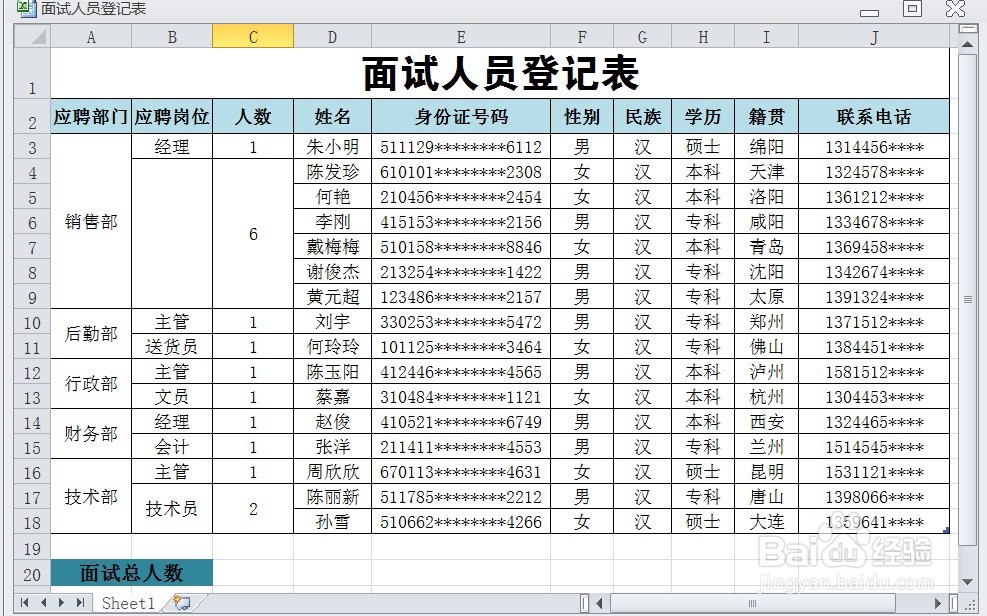 2/4
2/4 3/4
3/4 4/4
4/4 注意事项
注意事项
在EXCEL中,打开【面试人员登记表.XLSX】后,如下图所示。
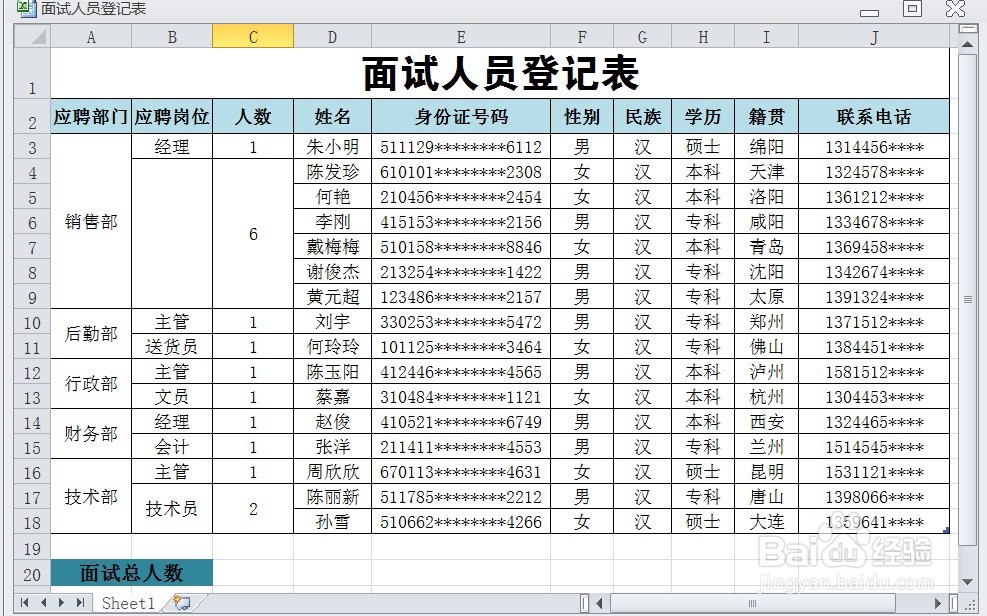 2/4
2/4在EXCEL中,打开【面试人员登记表.XLSX】后,选择【C20】单元格如下图所示。
 3/4
3/4在EXCEL中,打开【面试人员登记表.XLSX】后,选择【C20】单元格,在编辑栏中输入“=SUM(C3:C18)”如下图所示。
 4/4
4/4在EXCEL中,打开【面试人员登记表.XLSX】后,选择【C20】单元格,在编辑栏中输入“=SUM(C3:C18)”,按【ENTER】键即可统计面试人员总人数,如下图所示。
 注意事项
注意事项在EXCEL中,统计面试人员总人数,可以实现呢。
在EXCEL中,统计面试人员总人数,通过在编辑栏中输入“=SUM(C3:C18)”可以实现呢。
EXCEL版权声明:
1、本文系转载,版权归原作者所有,旨在传递信息,不代表看本站的观点和立场。
2、本站仅提供信息发布平台,不承担相关法律责任。
3、若侵犯您的版权或隐私,请联系本站管理员删除。
4、文章链接:http://www.1haoku.cn/art_482949.html
上一篇:龙珠Z卡卡罗特 出现可疑人物 任务攻略
下一篇:美颜相机APP如何绑定QQ?
 订阅
订阅